ثبتهای کاری¶
داشبورد ثبتهای کاری در مسیر یک نمای بصری از ساعات کارکرد تمام کارمندان ارائه میکند، و در آن هر روز را میتوان به شیفت صبح و شیفت بعد از ظهر تقسیم کرد.
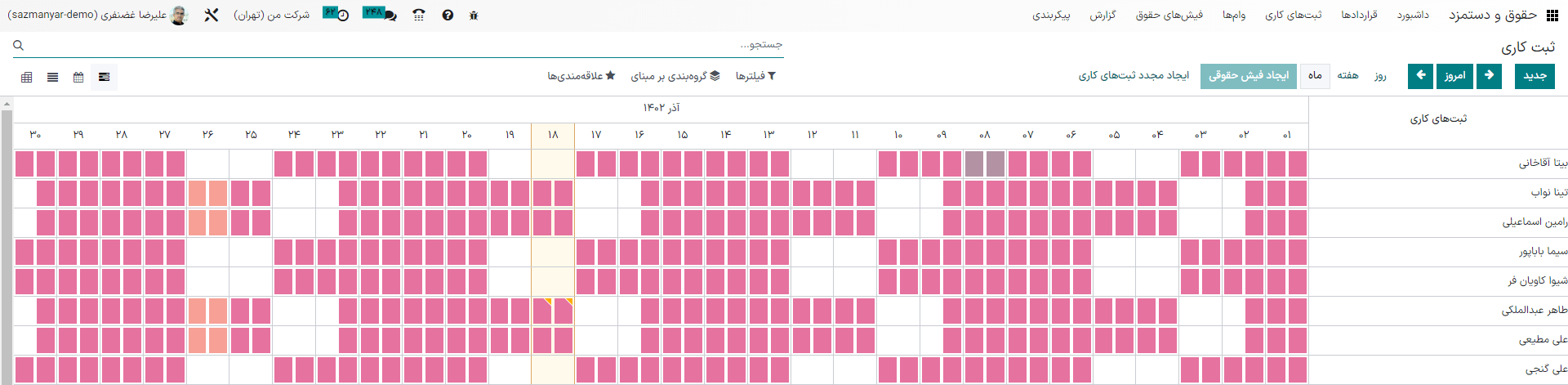
برای تغییر نما و مشاهده ثبتهای یک روز، هفته یا ماه، یکی از لینکهای مربوط به روز، هفته، یا ماه را در بالای داشبورد کلیک کنید.
با استفاده از آیکونهای ⬅️ (فلش چپ) و ➡️ (فلش راست) در کنار دکمه امروز تاریخهای نمایش داده شده را تنظیم کنید. این فلشها تاریخ را بر اساس نوع زمان انتخاب شده تنظیم میکند. برای مثال اگر ماه انتخاب شده باشد، فلشها با هر کلیک یک ماه به راست و چپ حرکت میکنند. اگر هفته یا روز انتخاب شده باشد، تغییر زمان بر حسب هفته یا روز برای هر کلیک بر روی فلش خواهد بود.
افزودن ثبت کاری جدید¶
اگر ثبت کاریهایی همچون مرخصی استحقاقی یا استعلاجی وجود نداشته و باید اضافه شود، دکمه جدید را کلیک کنید. پنجرهای باز شده و چند فیلد برای تکمیل نمایش داده میشود.
توضیح کوتاهی وارد کنید (مانند مرخصی استعلاجی یا هر توضیح دیگر). سپس کارمند و نوع ثبت کاری را از لیستهای مربوطه انتخاب کنید.
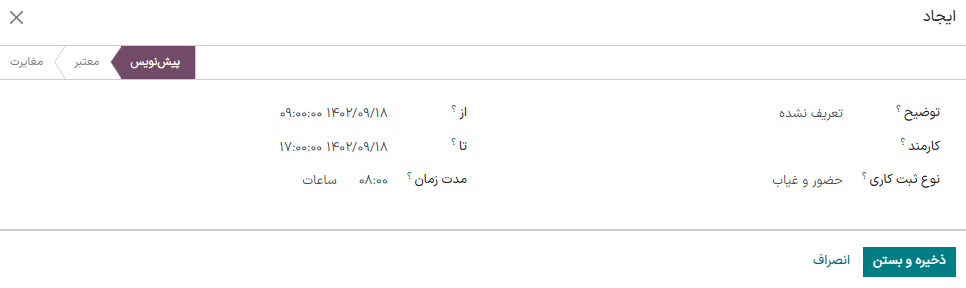
سپس تاریخ و زمان ثبت کاری را از منوهای از و تا انتخاب کنید. ابتدا با استفاده از آیکونهای ⬅️ (فلش چپ) و ➡️ (فلش راست) سال و ماه و سپس روز را انتخاب کنید.
سپس با کلیک بر آیکون ⏰ (ساعت) و استفاده از آیکونهای ⬆️ (فلش بالا) و ⬇️ (فلش پایین) در هر بخش، ساعت، دقیقه و ثانیه را برای بازه زمانی انتخاب کنید.
بازه زمانی ساعات را بر اساس مقادیر از و تا نمایش میدهد.
نکته
قبل از کلیک بر ذخیره و بستن یا ذخیره و جدید بهتر است بازه زمانی را انتخاب کنید و اطمینان حاصل کنید مقدار عنوان شده مطابق با فیلدهای از و تا است.
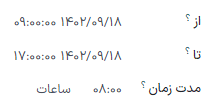
بعد از اینکه اطلاعات وارد شد برای ذخیره و بسته شدن پنجره ذخیره و بستن را بزنید.
ایجاد مجدد ثبتهای کاری¶
بعد از اضافه یا ویرایش شدن ثبتها؛ لازم است ثبتهای کاری کارمندان تأثیر گرفته مجدداً تولید شود. در بالای داشبورد اصلی دکمه ایجاد مجدد ثبتهای کاری را کلیک کنید تا پنجره مربوطه باز شود.
برای تولید مجدد ثبتهای کاری، کارمندی را از منوی کشویی انتخاب کرده و فیلدهای از و تا را به بازه صحیح تاریخی تنظیم کنید. دکمه ایجاد مجدد ثبتهای کاری را کلیک کنید تا ثبتها دوباره ایجاد شوند. بعد از اتمام عملیات پنجره بسته میشود.
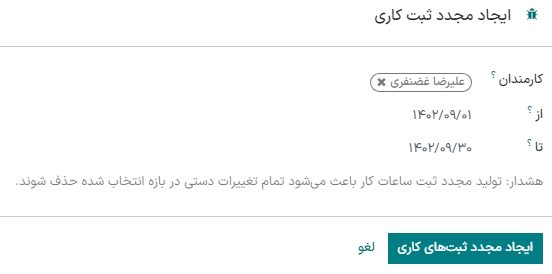
مغایرتها¶
مغایرت برای درخواستی رخ میدهد که تأیید نشده است، از جمله زمان مرخصی یا تعطیلی، و یا اینکه اگر در ثبت کاری خطایی وجود داشته باشد، مثل خالی بودن فیلدهای الزامی. قبل از تولید فیشهای حقوق باید این مغایرتها برطرف شوند.
هر ثبت کاری که نیازمند حل باشد در داشبورد نمای کلی ثبت کاری در مسیر نمایش داده میشود. در این مسیر تنها ثبتهای کاری که نیازمند حل هستند نمایش داده میشوند.
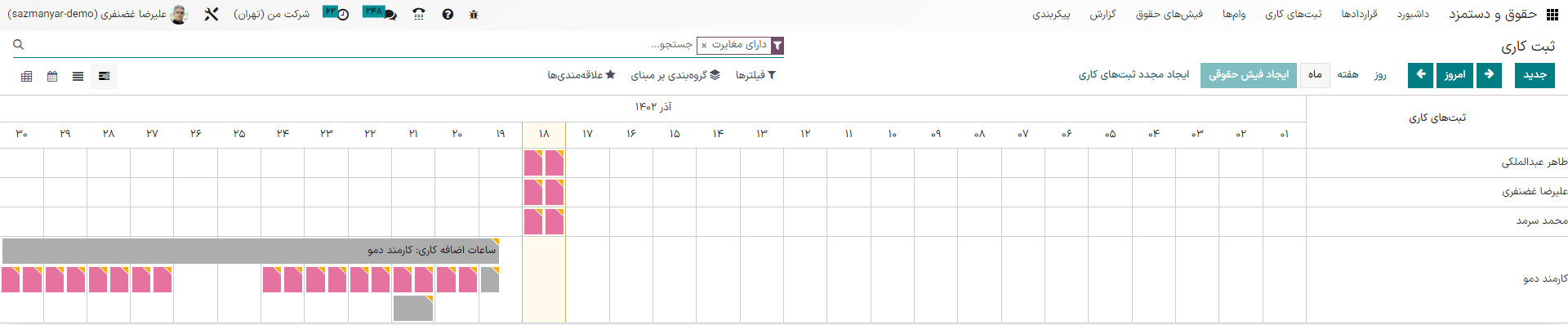
مغایرتها با مثلث نارنجی در گوشه بالا و راست هر ثبت نمایش داده میشوند. برای مشاهده پنجره جزئیات مغایرت بر روی مثلث کلیک کنید.
خلاصهای از مغایرت کادر متنی نارنجی رنگ نمایش داده میشود.
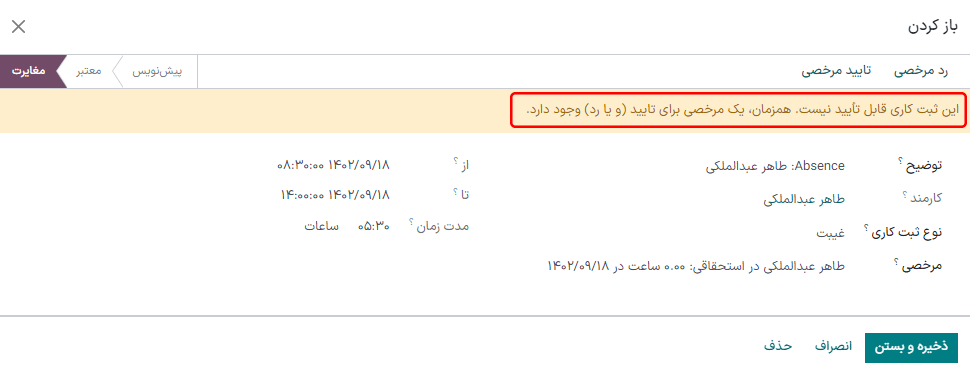
توضیح ثبت کاری، کارمند و نوع ثبت کاری در سمت راست پنجره لیست شده است. بازه تاریخ از و تا و همچنین کل زمان درخواست شده (بر حسب ساعت) در فیلد بازه زمانی سمت چپ نمایش داده میشود.
اگر به دلیل درخواست مرخصی برای زمانی که در سیستم از قبل وجود دارد مغایرت ایجاد شود، مرخصی در فیلد مرخصی درج میشود. با کلیک بر دکمه لینک خارجی کنار ثبت مرخصی درخواست زمان مرخصی تکراری نمایش داده میشود.
جزئیات درخواست مرخصی در پنجره نمایش داده میشود. در صورت نیاز میتوان درخواست را ویرایش کرد. درخواست مرخصی را تأیید یا رد کنید و سپس تغییرات را ذخیره نمایید.
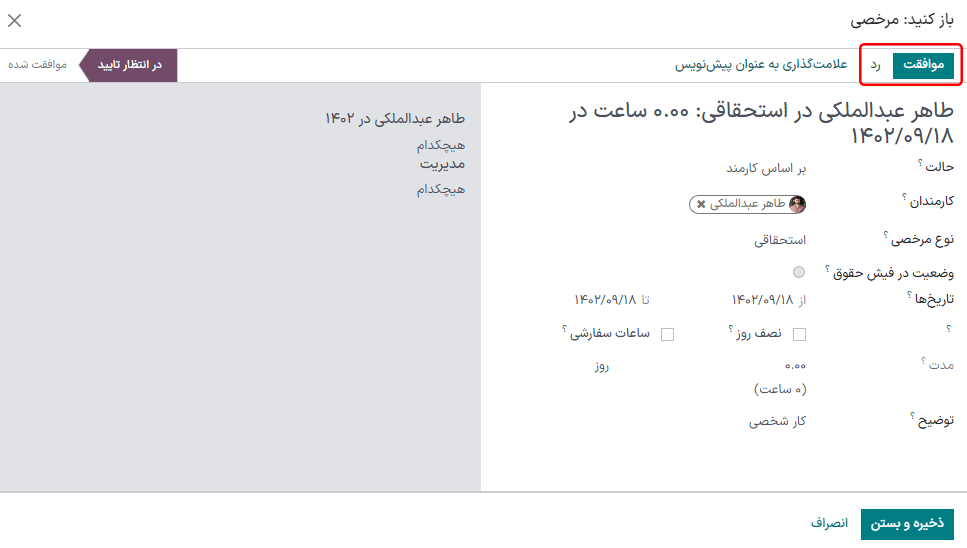
بعد از اینکه درخواست مرخصی تکراری تأیید و ذخیره شد، دوباره صفحه مغایرت نمایش داده میشود. با استفاده از دکمههای رد مرخصی یا پذیرش مرخصی در گوشه بالا و چپ درخواست را تأیید یا رد کنید.
بعد از اینکه مغایرتها برطرف شدند، ثبتهای کاری کارمند باید با استفاده از دکمه ایجاد مجدد ثبتهای کاری و درج اطلاعات مربوطه برای هر کارمند ایجاد شوند.
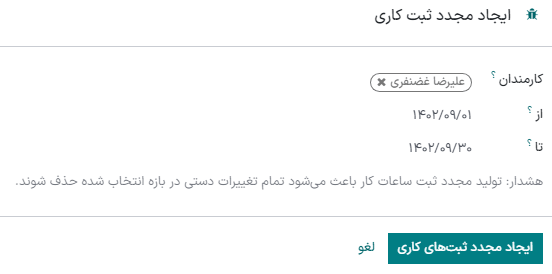
ایجاد فیشهای حقوقی¶
برای تولید فیش حقوق ،بازه زمانی فیش را برای بازههای روز، هفته یا ماه انتخاب کنید. بعد از اینکه بازه پرداخت مورد نظر مشاهده شد دکمه ایجاد فیش حقوقی را کلیک نمایید.

نکته
اگر دکمه ایجاد فیش حقوقی فعال نباشد (به رنگ روشن نمایش داده شود)، یعنی مغایرتهایی وجود دارد. هرگاه ماوس روی دکمه ایجاد فیش حقوقی هاور میکند، خطای ابتدا مغایرتها را برطرف کنید نمایش داده میشود. قبل از اینکه فیشهای حقوقی تولید شوند ابتدا مغایرتها را برطرف کنید.
بعد از این کار، برای بازه زمانی انتخاب شده یک ثبت دستهای ایجاد میشود. نام دسته در بالا و در فیلد نام نمایش داده میشود، که معمولاً ماه و سال آن دسته را نشان میدهد.
بازه تاریخی فیشها در فیلد دوره نمایش داده میشود. شرکت در فیلد شرکت نمایش داده میشود و گزینهای برای علامتگذاری فیشهای حقوق به شکل برگ بستانکار وجود دارد. در صورت نیاز تغییرات لازم را انجام دهید و برای پذیرش تغییرات ذخیره یا برای برگشت به حالت قبل لغو را کلیک کنید.
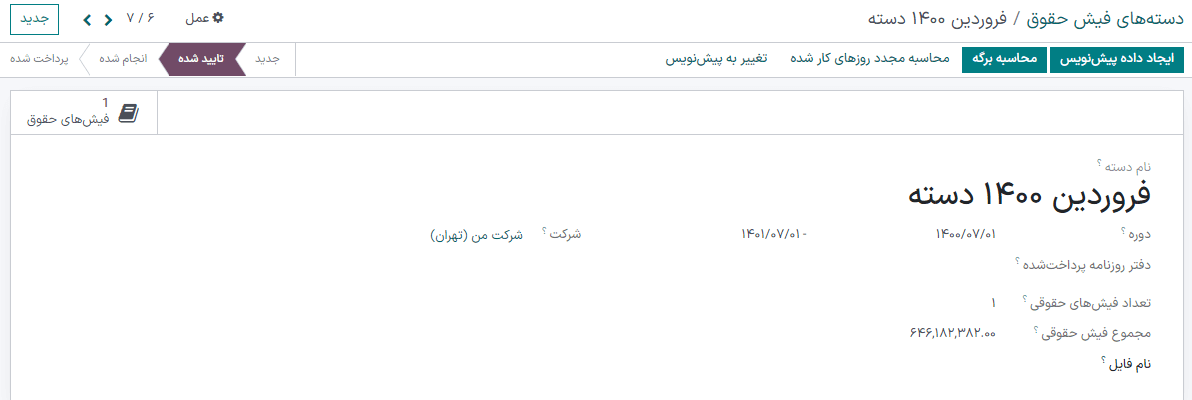
ایجاد داده پیشنویس را برای ایجاد فیش حقوق برای دسته کلیک کنید.
برای مشاهده تمام فیشهای این دسته دکمه فیشهای حقوق در گوشه بالا و چپ را کلیک کنید.
توجه
تا زمانی که دکمه ایجاد دادههای پیشنویس کلیک نشده است، وضعیت فیش حقوق در حالت در انتظار خواهد بود. بعد از کلیک وضعیت فیش حقوق به انجام شده تغییر میکند.
با انتخاب فیشها میتوان آنها را چاپ کرد. یا میتوان برای انتخاب تمام فیشها به صورت یکباره مربع کنار ستون مرجع را کلیک کنید. دکمه چاپ را کلیک کنید. با این کار یک فایل PDF با تمام فیشهای مشخص شده ایجاد میشود.
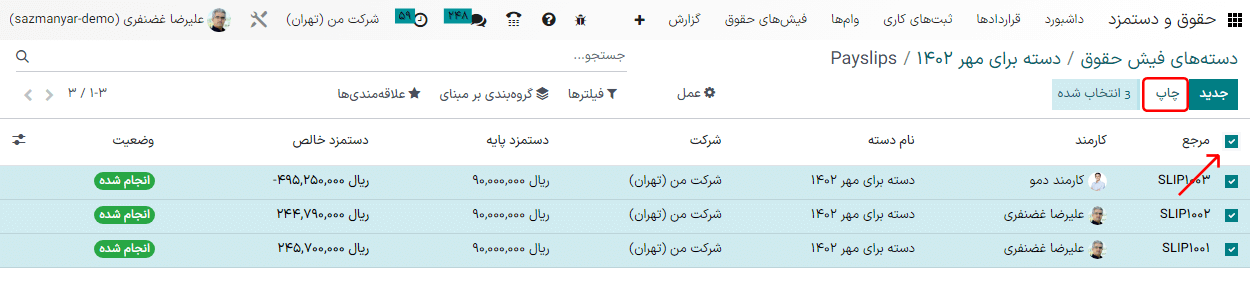
همچنین ببینید